V tomto tutoriáli ti ukážem, ako v PowerPointe rýchlo vytvoriť diagramy a ako ich vizuálne atraktívne upraviť. Často trávime veľa času hľadaním správneho dizajnu pre našu prezentáciu. V nasledujúcich krokoch sa dozvieš, ako efektívne vybrať vhodný dizajn pomocou integrovaných formátových šablón a rýchlych rozvrhov. Bez ohľadu na to, či ide o prezentáciu, správu alebo workshop - presvedčivé diagramy sú nevyhnutné pre správne prezentovanie tvojich údajov. Poďme sa hneď pustiť do praktických krokov, aby si rýchlo a jednoducho dosiahol požadovanú prezentáciu.
Najdôležitejšie zistenia
- PowerPoint ponúka rôzne formátové šablóny a dizajny diagramov, ktoré ti pomôžu rýchlo vytvoriť atraktívne diagramy.
- Môžeš rýchlo prechádzať medzi šablónami a prispôsobovať ich podľa svojich potrieb.
- S niekoľkými kliknutiami môžeš optimalizovať popisky k údajom a rozloženie svojich diagramov.
Pokyny krok za krokom
Aby si efektívne vytvoril dizajn svojich diagramov v PowerPointe, postupuj podľa týchto krokov:
Najprv otvor PowerPoint a vyber želaný diagram. Potom choď do ponuky pre formátové šablóny diagramov, ktorá sa nachádza v hornej lište ponuky. Táto oblasť ti umožní zobraziť rôzne dizajnové možnosti.
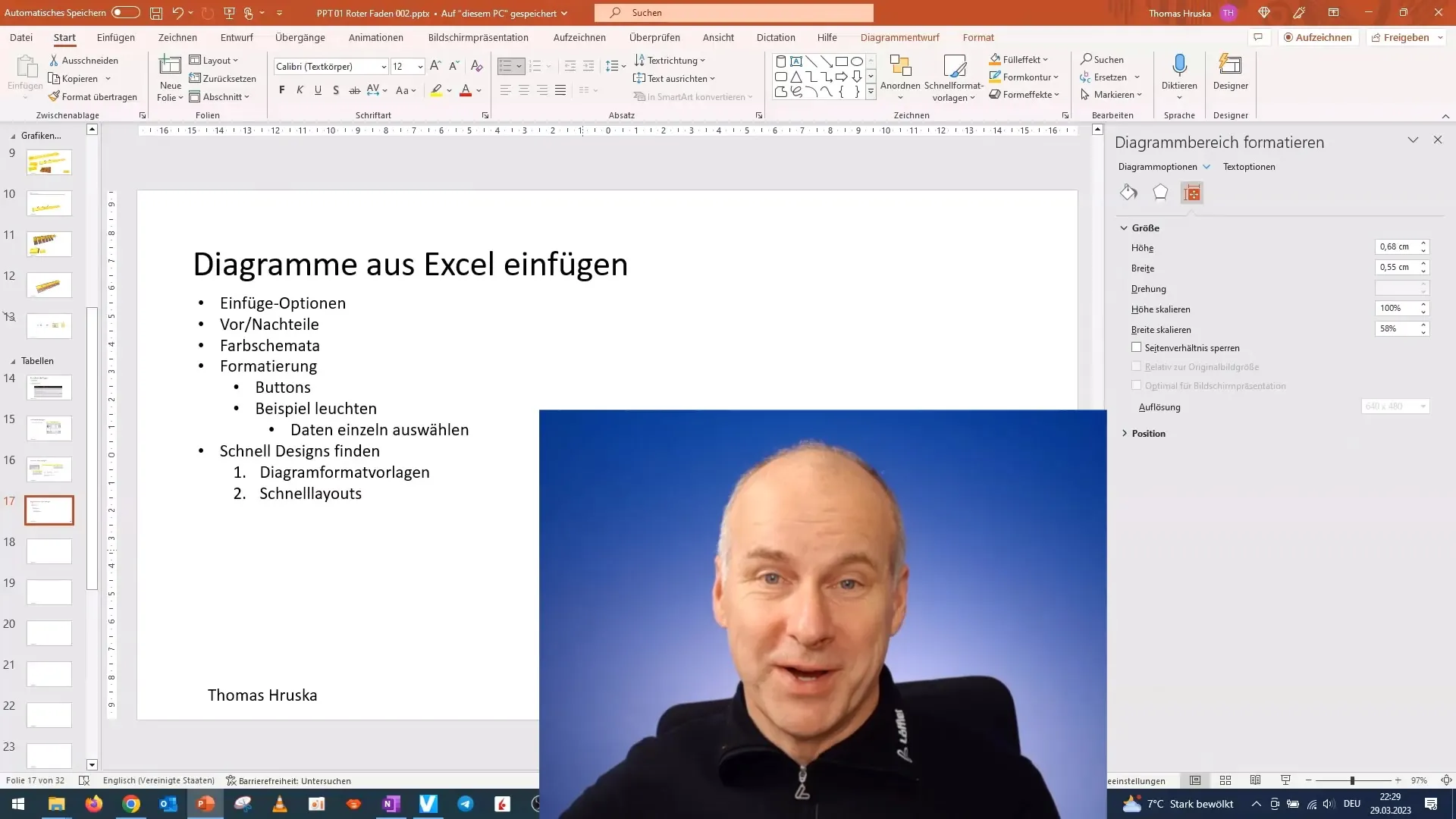
Teraz by si mal vidieť dve špecifické ponuky: jedna pre formát a druhá pre náčrt diagramu. V tomto tutoriáli sa zameriame na formátové šablóny diagramov. Klikni na ňu a rozbaľ zoznam. To ti pomôže rýchlo preskúmať rôzne štýly.
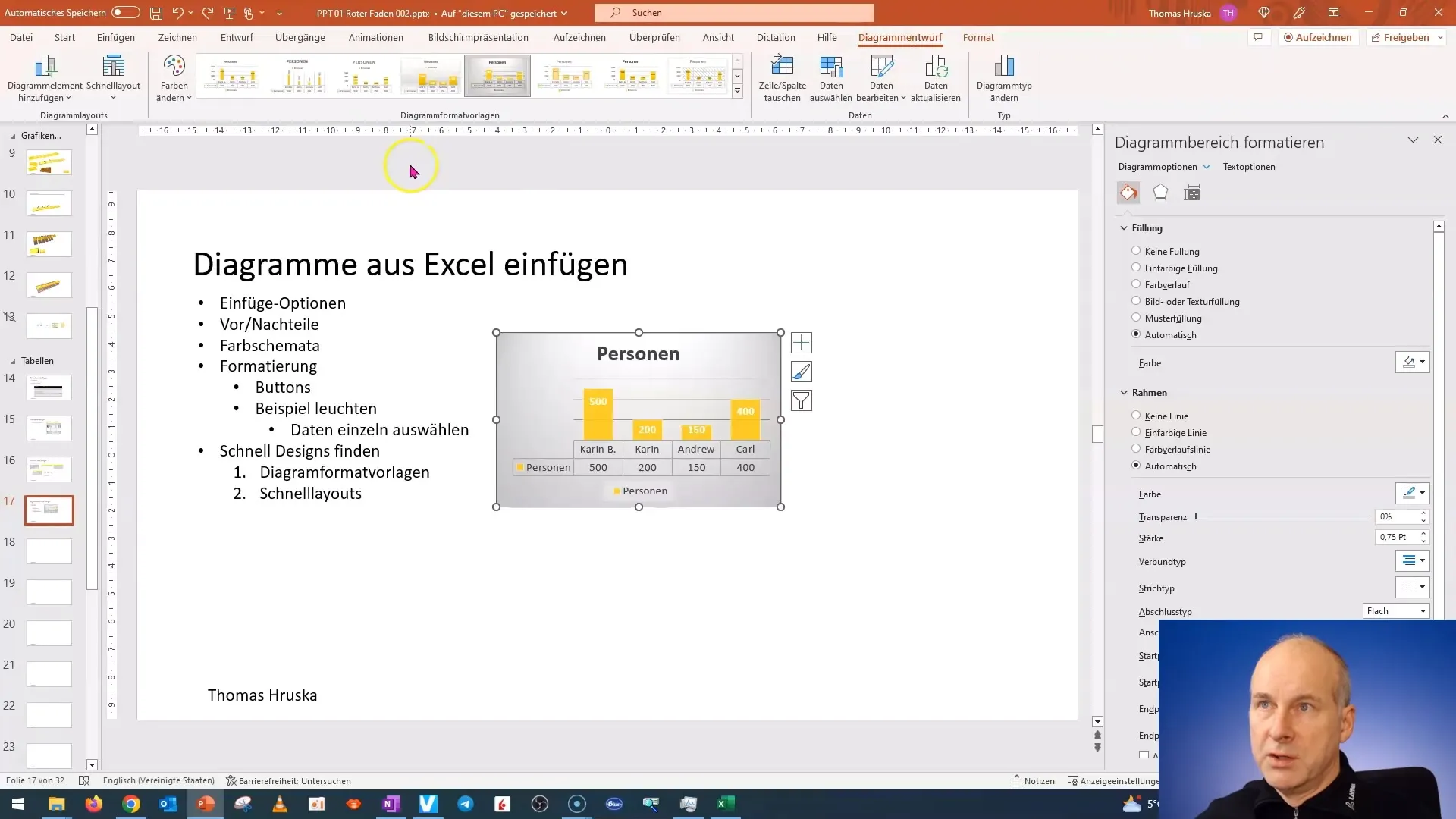
Presuň kurzor nad formátové šablóny diagramov, aby si získal náhľad na dizajny. Tu môžeš vidieť, ako bude tvoj diagram v jednotlivých formátoch vyzerať predtým, než urobíš svoje finálne rozhodnutie.
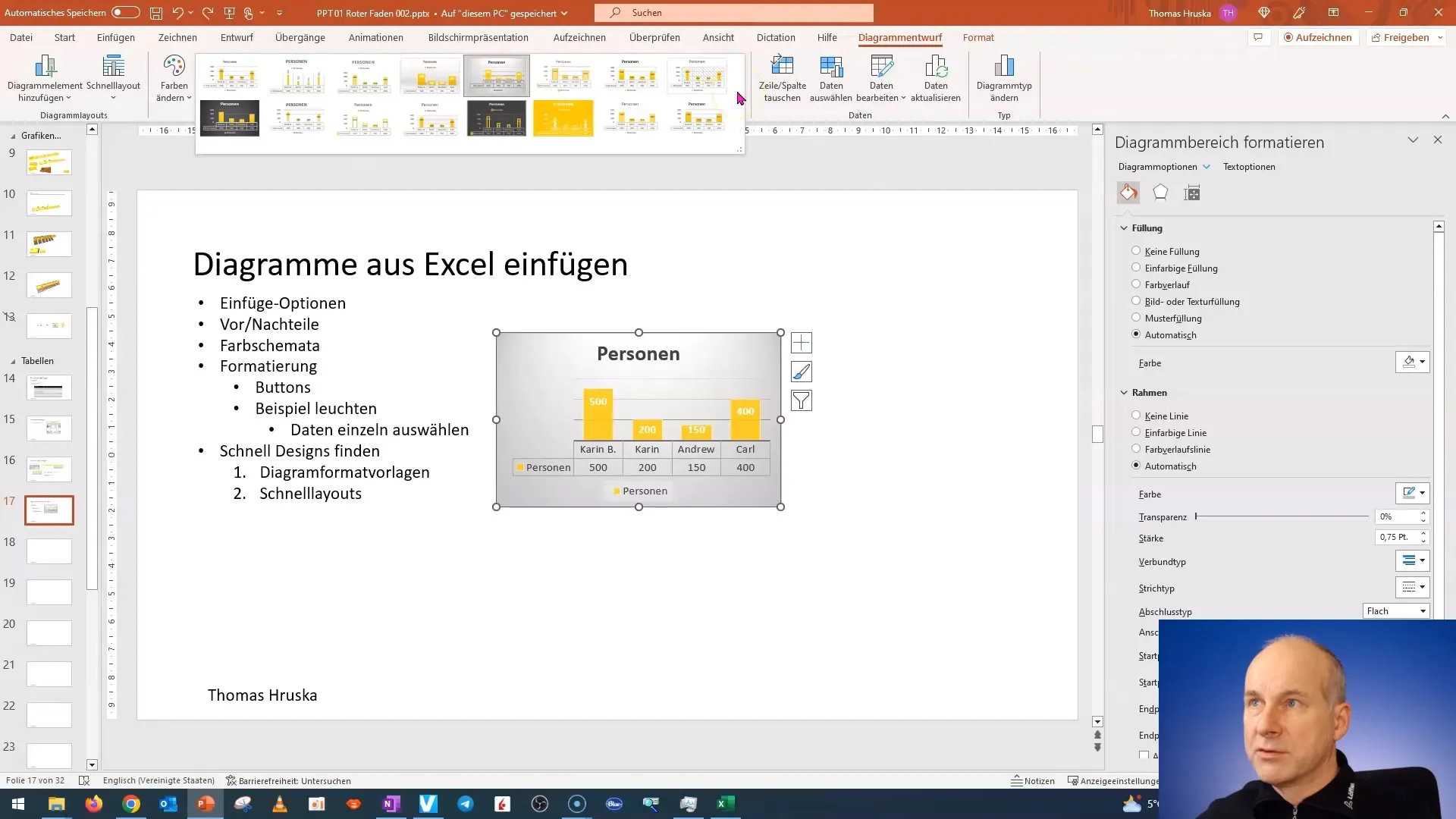
Keď nájdeš formát, ktorý sa ti páči, môžeš ho vybrať. Napríklad: Ozdobný dizajn so žltými stĺpcami a efektom tieňa môže byť veľmi atraktívny. Vyber formát, ktorý zodpovedá tvojej prezentácii a zároveň pritiahne vizuálne oko.
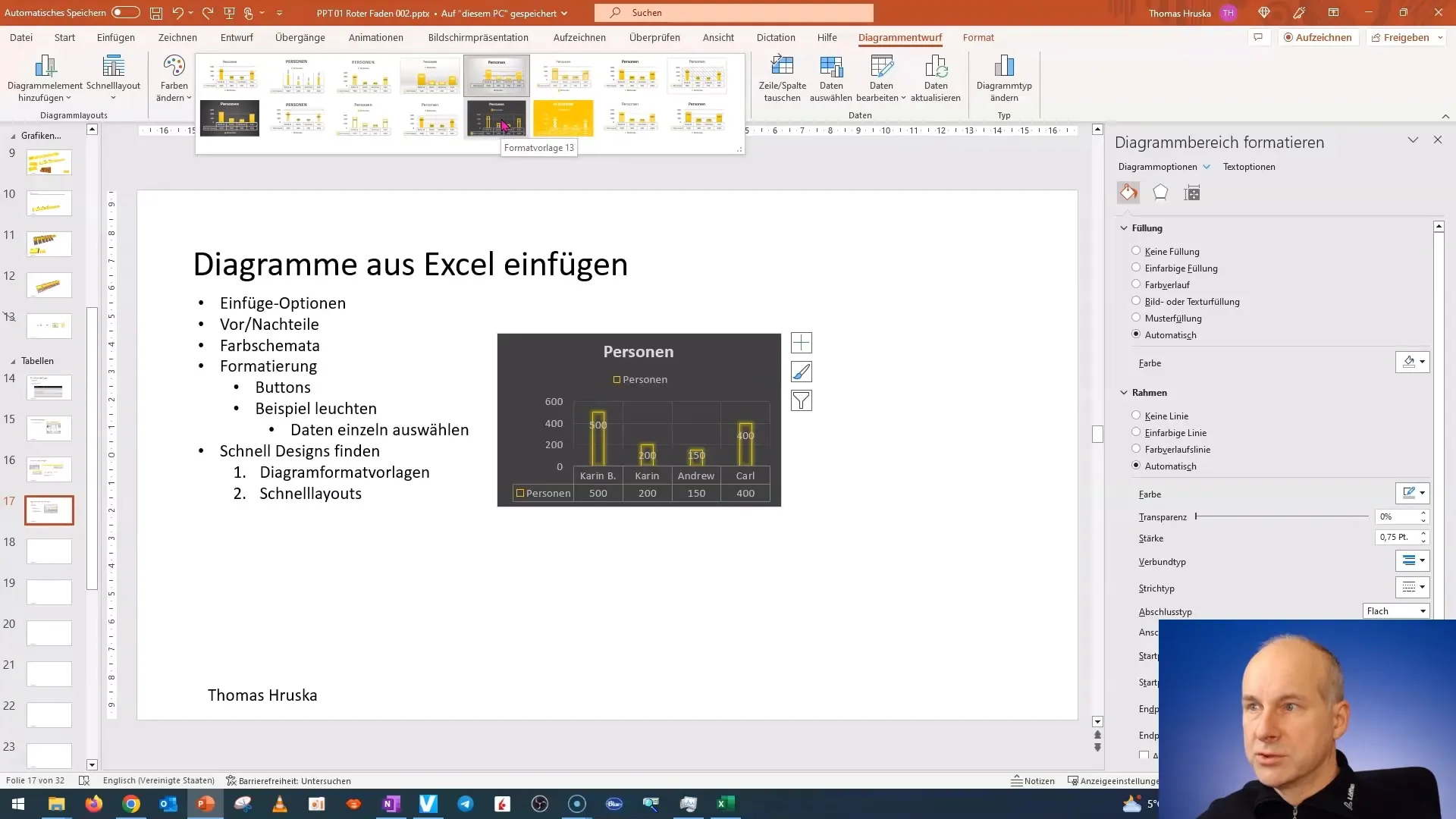
Teraz môžeš prispôsobiť popisky k údajom v diagrame. Ak sa ti nepáči predvolená popisná informácia, máš možnosť ju odstrániť alebo upraviť. To môže pomôcť, aby bol tvoj diagram jasnejší a čitateľnejší.
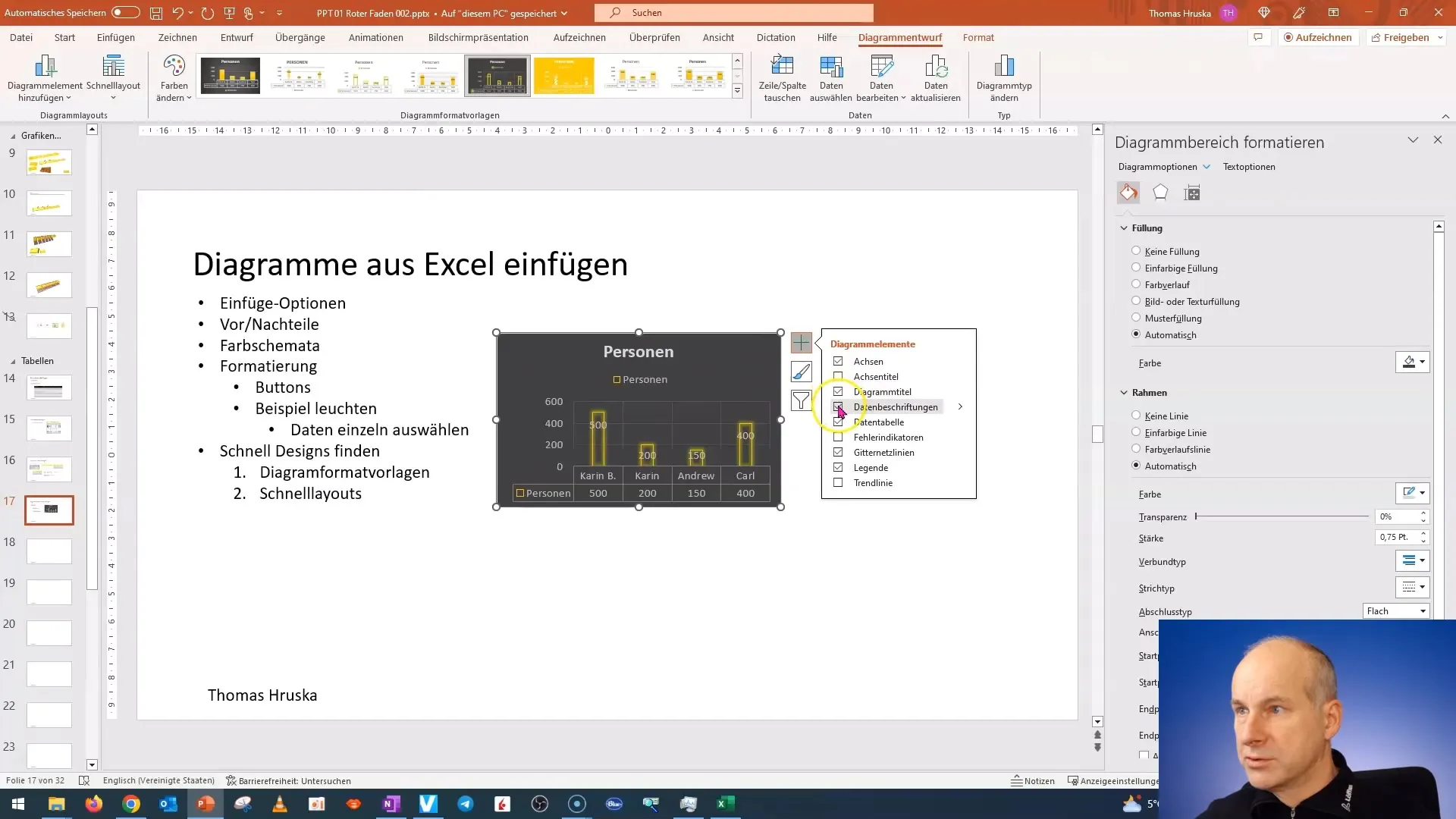
Keď už prispôsobíš popisky k údajom, existuje ešte ďalšia možnosť ako upraviť dizajn. Ak máš diagram označený, uvidíš ďalšiu podkategóriu pre ďalšie možnosti dizajnu, ktoré ti ponúkajú množstvo rôznych vyhotovení zvoleného štýlu.
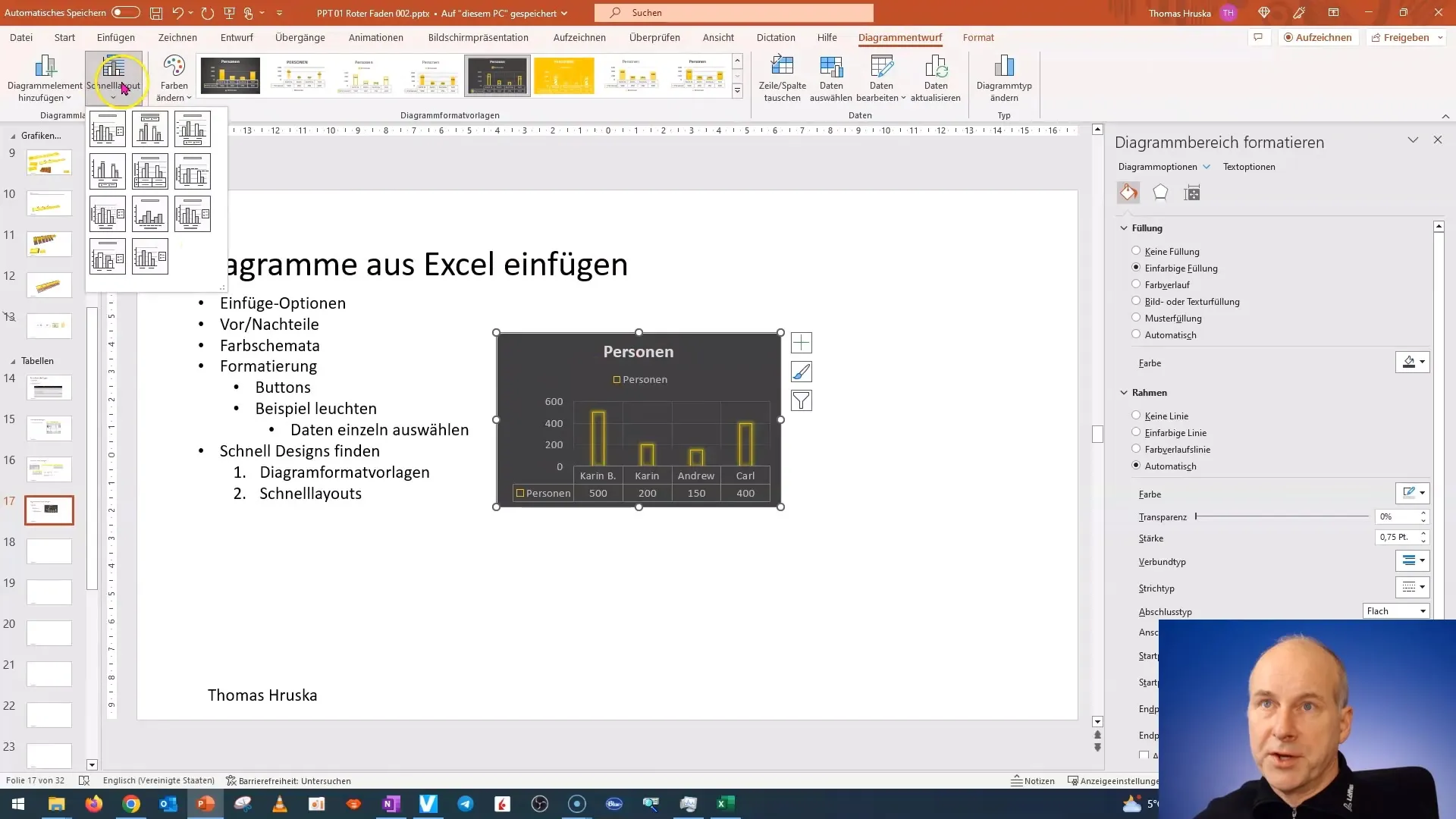
Týmito možnosťami môžeš rýchlo a ľahko nájsť ideálny dizajn. Dbaj na to, aby sa hodil k informáciám, ktoré chceš prezentovať. Využi pomoc týchto formátových šablón, aby si svoje diagramy vizuálne zdokonalil.

Je užitočné premýšľať o príkladoch, kým začneš tvoriť svoj diagram. Môžeš vytvoriť malú tabuľku v Exceli, kde zadáš ukážkové údaje. Tento postup ti uľahčí následné napĺňanie a vizualizovanie diagramu, vytváranie spontánnych nápadov a testovanie výsledkov.
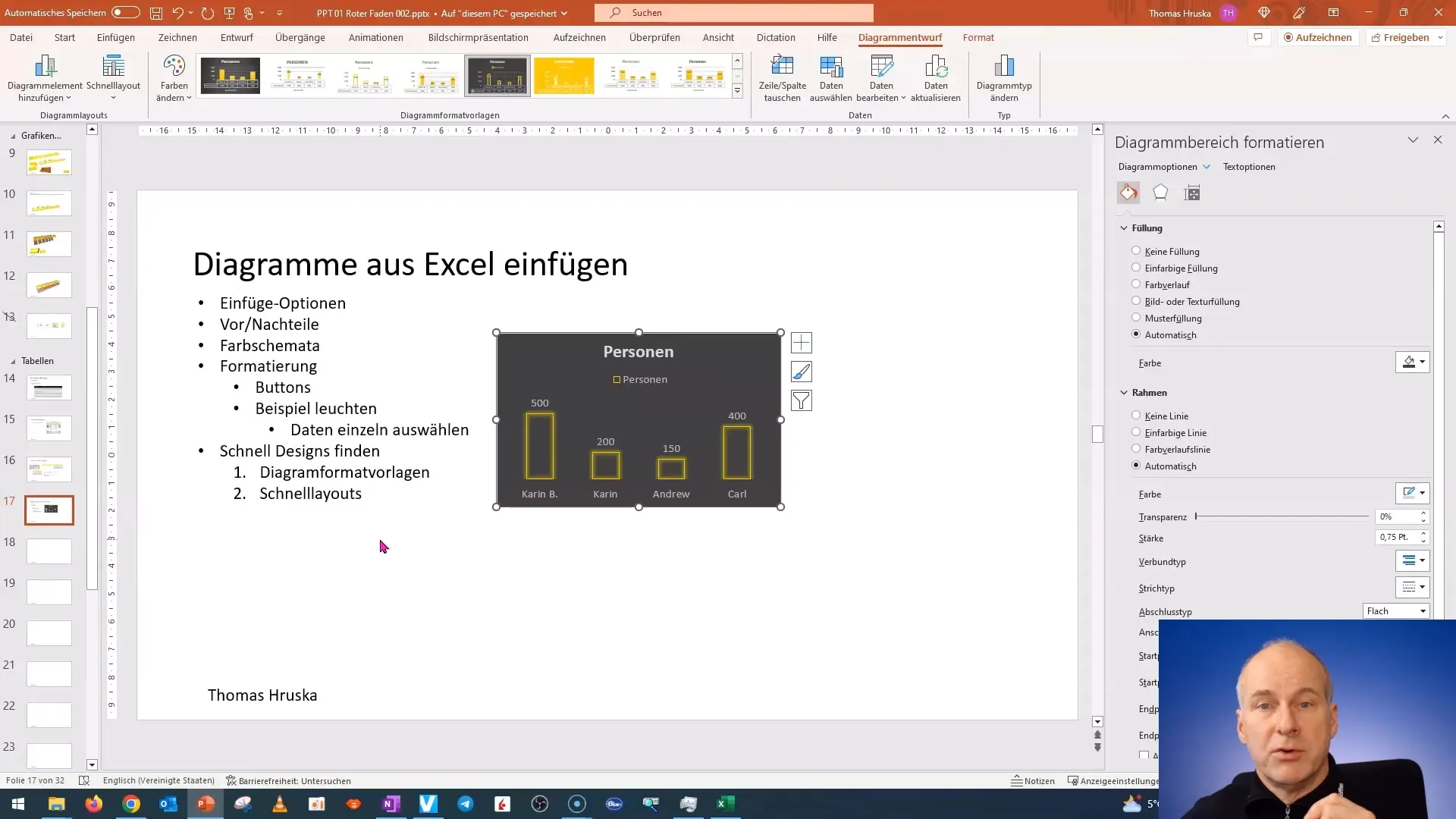
Takto získavaš pocit, ako sa rôzne dizajny spájajú s tvojimi údajmi. Experimentuj s rôznymi typmi diagramov a nájdi vhodný rozvrh, ktorý zodpovedá tvojim požiadavkám. Na budúce videá sa pozrieme, ako vytvárať diagramy v PowerPointe ešte detailnejšie.
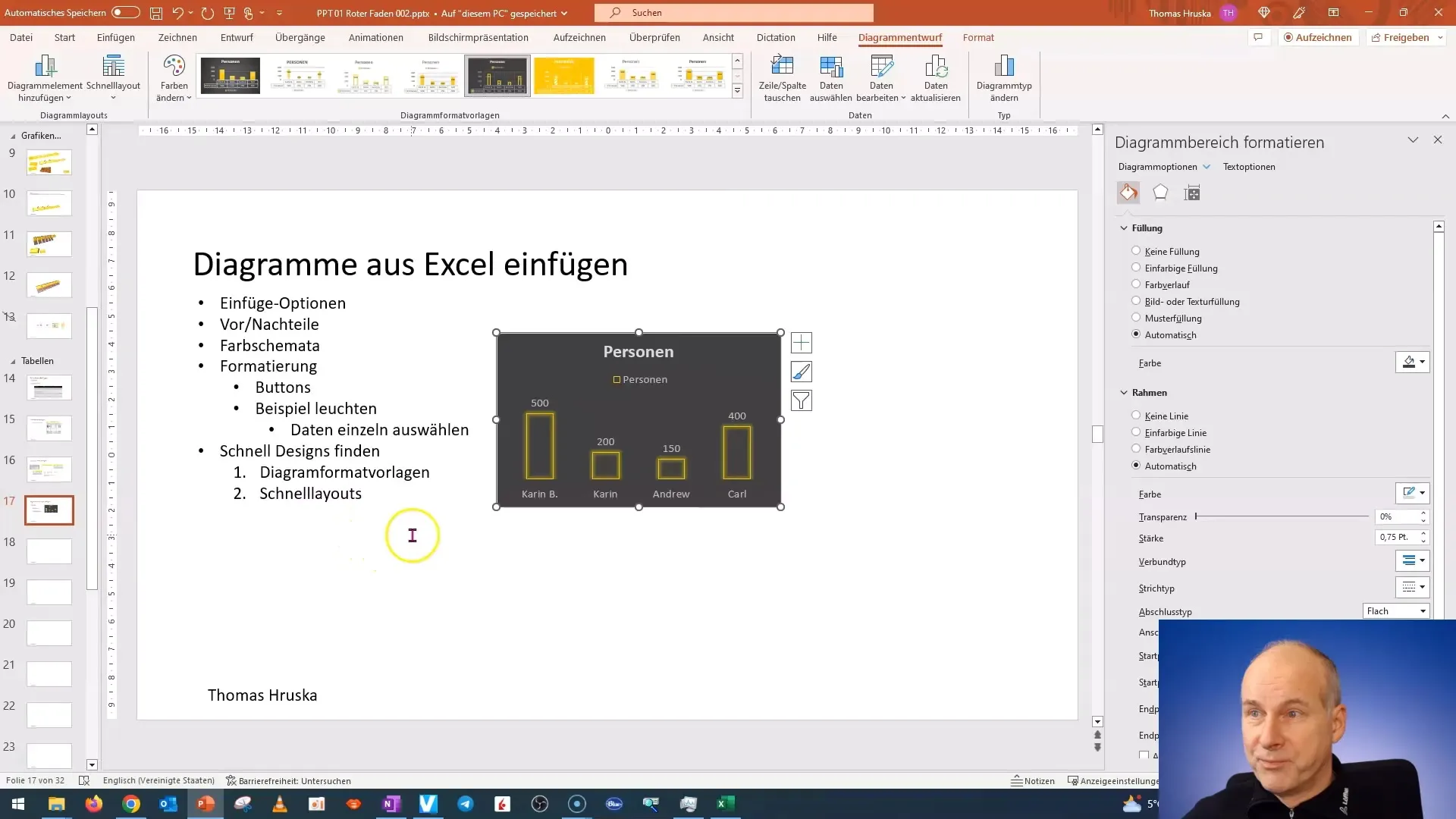
Tesím sa na ďalšie tutoriály a dúfam, že pri skúšaní a tvorení diagramov sa budeš veľmi tešiť!
Zhrnutie
V tomto tutoriáli si sa naučil, ako rýchlo a jednoducho navrhnúť diagramy v PowerPointe. Použitím integrovaných šablón a rýchlych rozložení môžeš vytvárať vizuálne atraktívne diagramy a prispôsobiť ich svojim potrebám.
Často kladené otázky
Kde nájdem šablóny formátovania diagramov v PowerPointe?Šablóny formátovania diagramov nájdeš v hornom paneli s možnosťami diagramov.
Dajú sa úpravy popisov údajov?Áno, popisky údajov môžeš upraviť, odstrániť alebo úplne pridať, aby si dosiahol väčšiu zrozumiteľnosť.
Ako importovať údaje do diagramu?Dá sa importovať údaje do PowerPointu, vytvorením excel súboru a vložením údajov doň, predtým než vložíš diagram.


